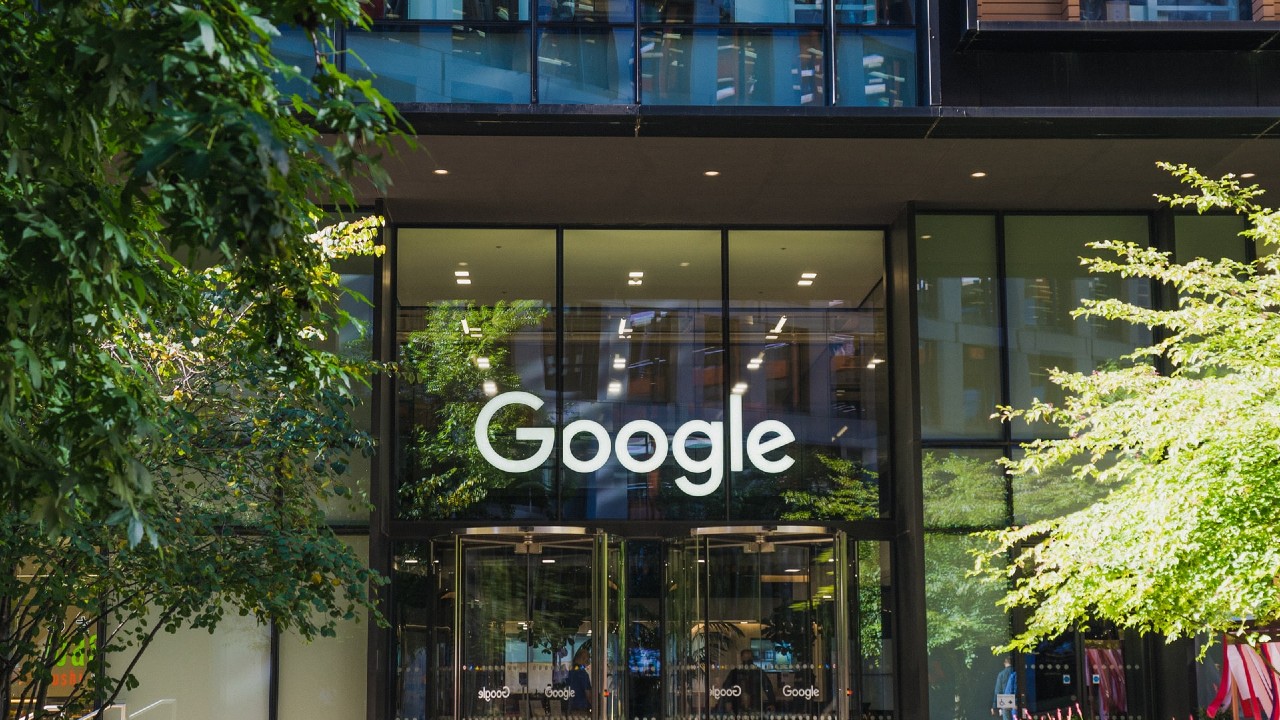「『Google XML sitemaps』ってなーに?」

「googleさんに記事を見つけてもらうためのプラグインだよ」
この記事でわかること
- Google XML sitemapsのインストール手順
- Google XML sitemapsの設定方法
※2021年に『Google XML sitemaps』は、『XML sitemaps』に名称が変わりましたので、ここからは『XML sitemaps』とします。
『XML sitemaps』は、WordPressのプラグインなんですが、設定してしまえば自動でサイトマップを生成してくれます。
また、『XML sitemaps』は、ブログ訪問者さんのためではなく、検索エンジン用のサイトマップなんですね。
Googleロボットが世界中のネットを徘徊していて、みんなの記事を探して出して検索エンジンに登録(インデックス)してくれます。
ですので、特にアドセンス審査の時に、アナタの書いた記事が存在していないと(インデックスされていないと)、Googleさんも審査のしようがないのです。

「だからアドセンス合格するためには必要なんだね。」

「そうなんだよ。アドセンスの審査が通らない理由の一つに、投稿した記事がこの世に存在していないことになっているんだね。」
それでは、『XML sitemaps』のインストール手順と設定方法を解説していきます。
『XML sitemaps』のインストール手順
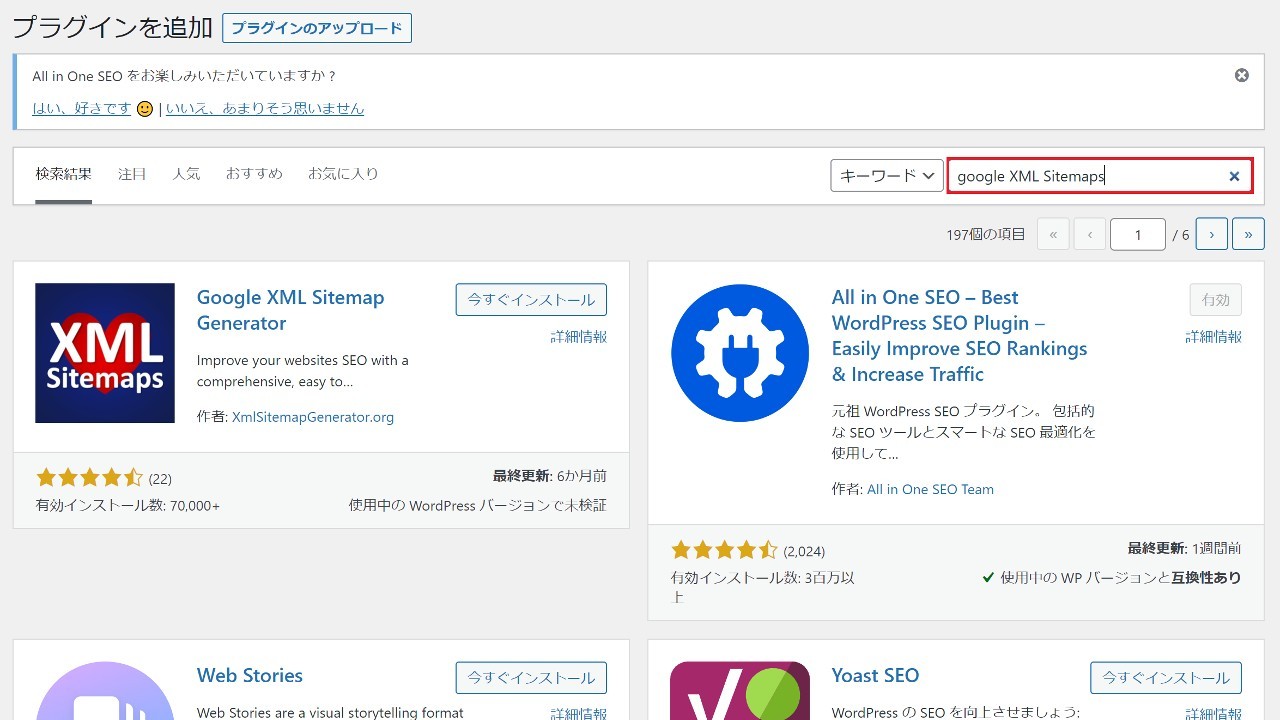
まずはプラグイン→新規追加と進んで、『XML sitemaps』で検索してみましょう。
上記の画像は、『Google XML sitemaps』で検索していますが『XML sitemaps』で検索してもオッケーです。
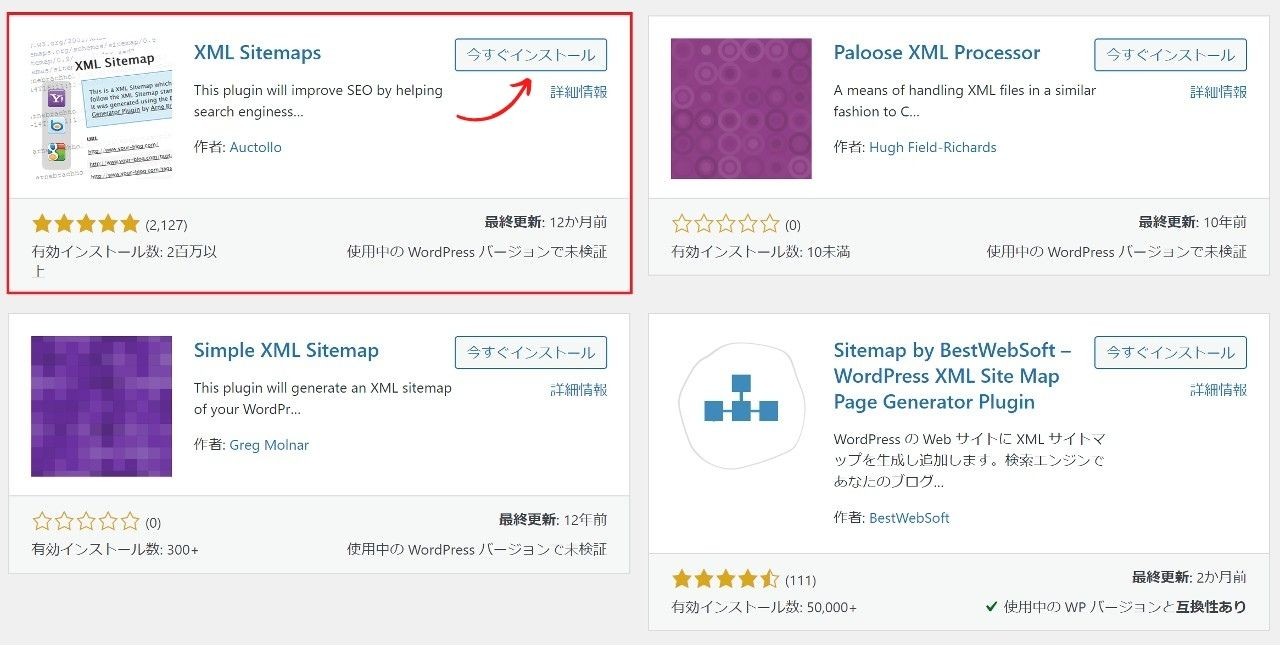
画面をスクロールしていくと『XML sitemaps』が出てきますので今すぐインストールをクリックします。
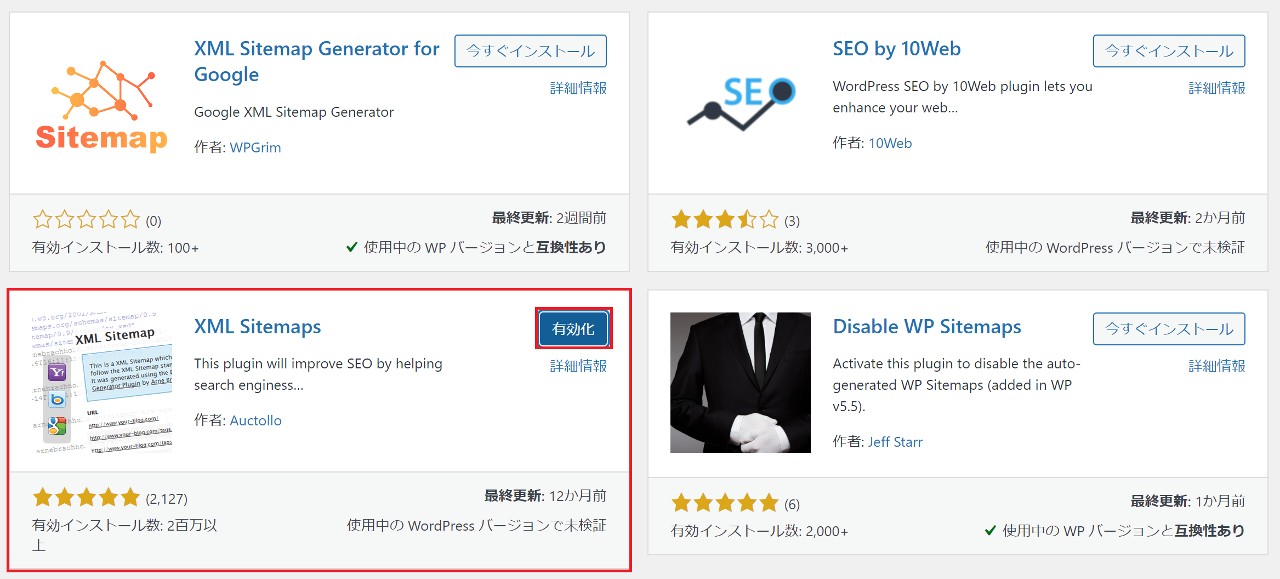
『XML sitemaps』のインストールが終わりましたら有効化をクリックしましょう。これでインストールは完了しましたので続いて設定をしていきましょう。
『XML sitemaps』の設定方法
無事に『XML sitemaps』を有効化できましたら、続いて
設定→XML Sitemap
と進みましょう。
ボクの設定は以下の通りですが、基本同じようにして頂ければオッケーです。
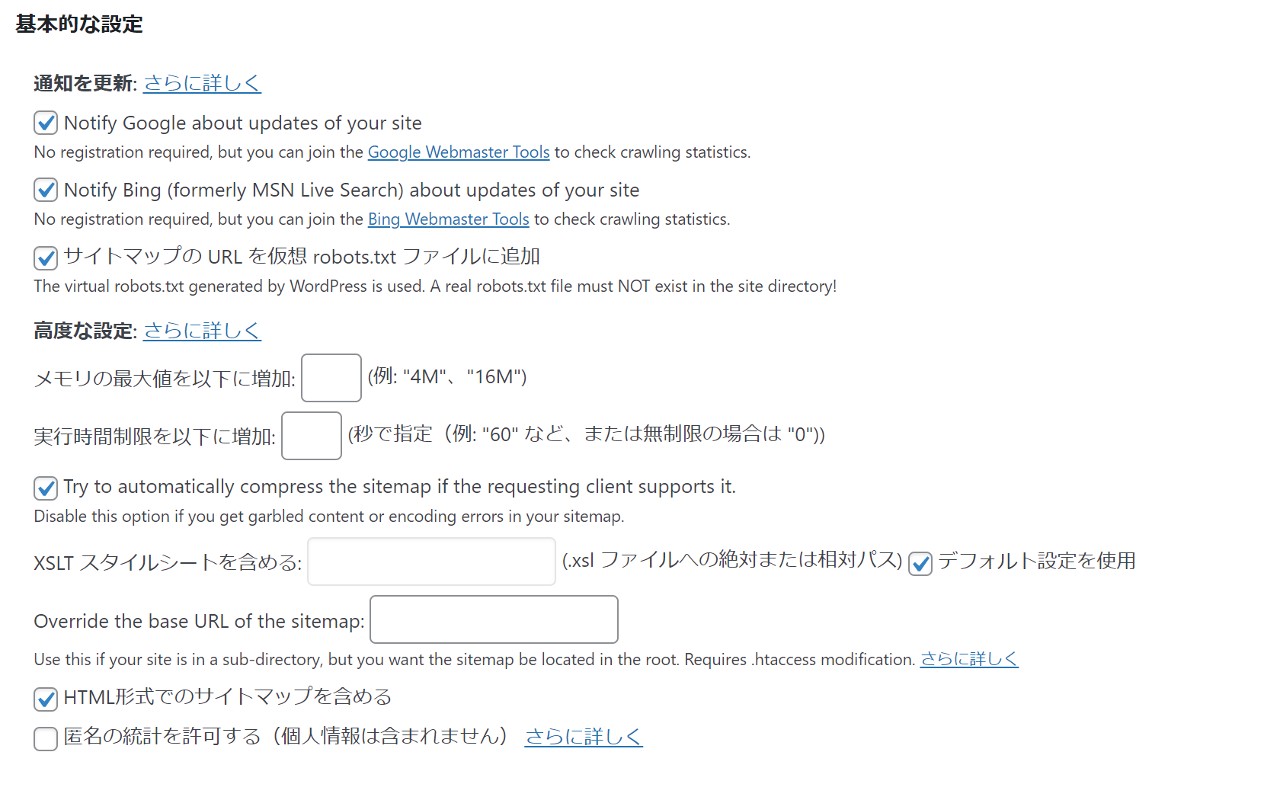
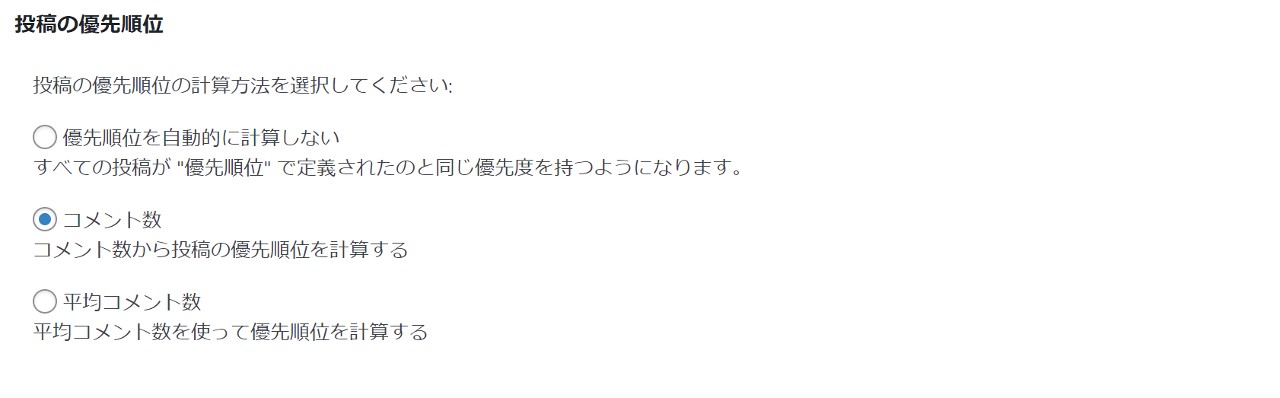


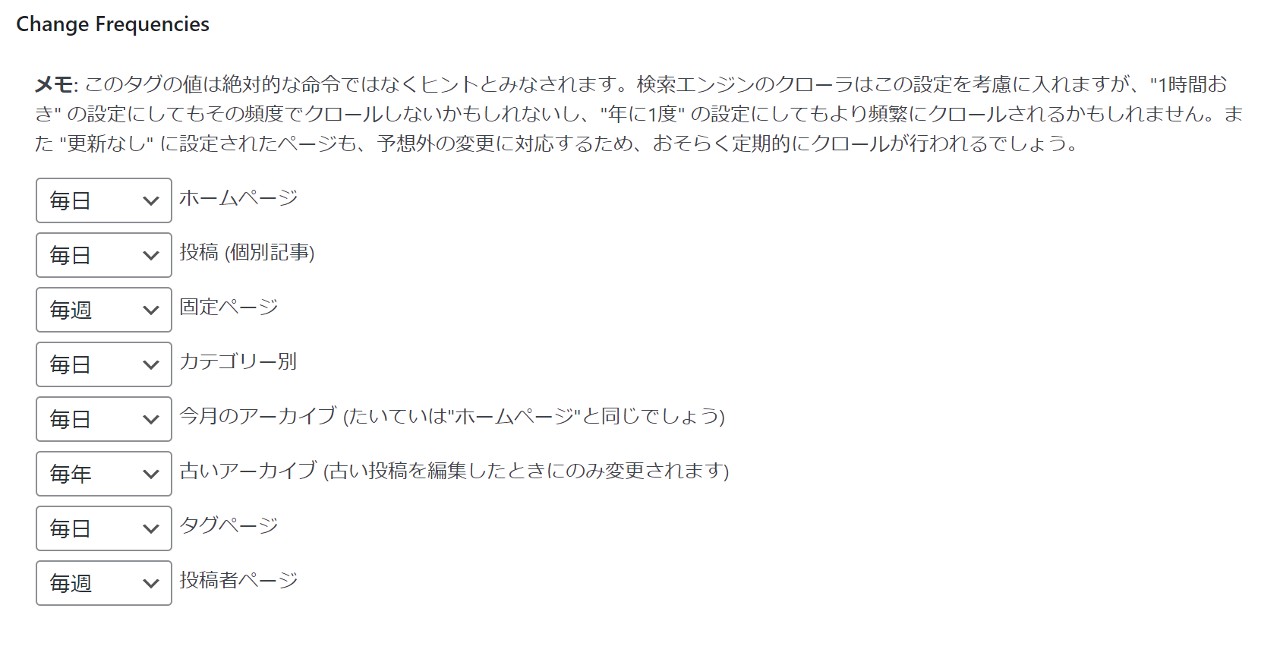
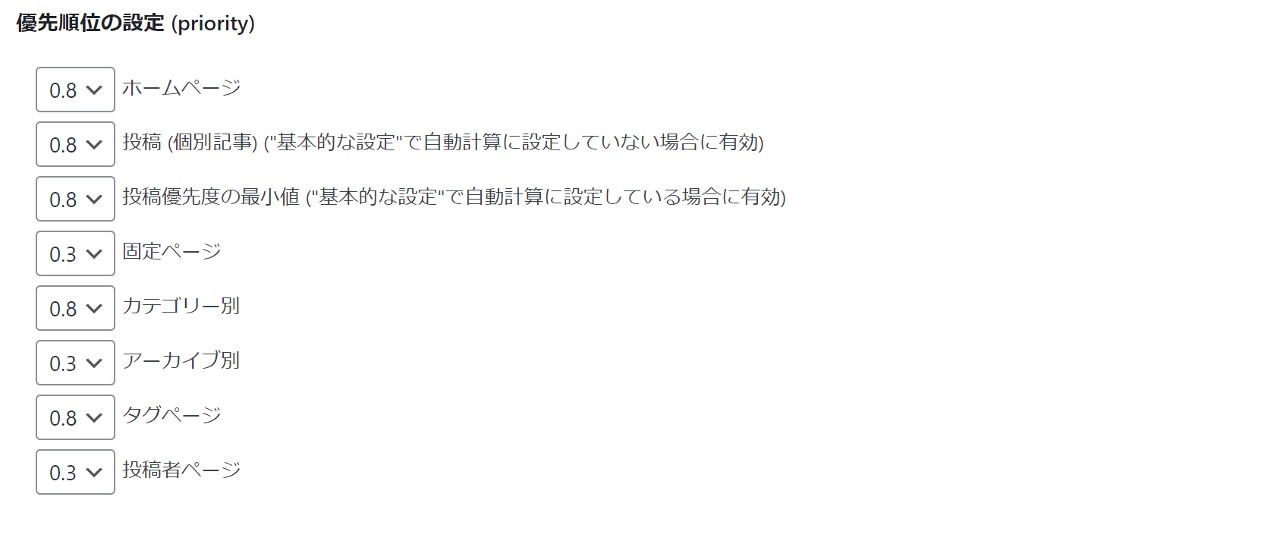
これで『XML sitemaps』の設定は完了です。どんどん記事をアップしていきましょうね。
合わせて読みたい『Google Search Console(通称:サチコ)』で記事をインデックスする手順と登録の確認方法